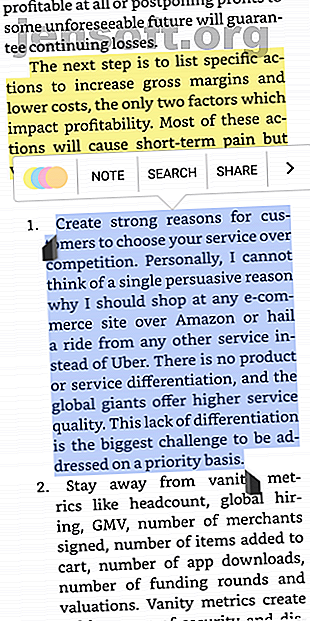
6 एनोटेशन फीचर के साथ एंड्रॉइड ईबुक रीडर ऐप
विज्ञापन
पढ़ना आपके और लेखक के बीच का संवाद नहीं है, बल्कि पाठ से आपके मस्तिष्क की अभिव्यक्ति है। जब आप एनोटेट करते हैं, तो आपका दिमाग दस्तावेज़ के साथ एक प्रासंगिक संबंध विकसित करता है। इसमें तथ्यों, आलोचनाओं, संबंधित दस्तावेजों या वेब लिंक के लिंक, बेहतर नेविगेशनल संकेत और बहुत कुछ शामिल हैं।
आप अपनी ईबुक को हाइलाइटर टूल, कमेंट टूल, अंडरलाइन्स, कॉलआउट एरो और बहुत कुछ के साथ एनोटेट कर सकते हैं। हम आपको एंड्रॉइड के लिए छह ईपीयूबी पाठकों को दिखाएंगे जो आपको ई-पुस्तकों की व्याख्या करते हैं और विभिन्न स्वरूपों में नोट्स निर्यात करते हैं।
1. अमेज़न प्रज्वलित



अमेज़ॅन किंडल बाज़ार, पाठक और पुस्तकालय प्रबंधन सुविधाओं की विशेषता वाला एक बहु-मंच ईबुक रीडर है। किंडल ऐप आपको अपनी आवश्यकताओं के अनुसार रीडिंग वातावरण सेट करने के लिए कई विकल्प देता है। आप स्क्रीन की चमक को समायोजित कर सकते हैं, अपना पसंदीदा स्क्रीन ओरिएंटेशन सेट कर सकते हैं, रात मोड में जा सकते हैं, फ़ॉन्ट को कस्टमाइज़ कर सकते हैं, और बहुत कुछ कर सकते हैं।
नोट्स नोट करें और देखें
किसी शब्द को स्पर्श करके रखें, फिर हाइलाइटर को वाक्य या पैराग्राफ के अंत तक खींचें। जैसे ही आप स्क्रीन से अपनी उंगली उठाएंगे, हाइलाइटिंग टूल पॉप हो जाएंगे। कलर पिकर बॉक्स से, वह रंग चुनें जिसे आप उपयोग करना चाहते हैं। नोट जोड़ने के लिए, हाइलाइट किए गए टेक्स्ट का चयन करें और नोट पर टैप करें । जब नोट विंडो दिखाई दे, तो अपने नोट्स में टाइप करें और सेव पर टैप करें ।
किंडल ऐप आपको सीधे अपने डिवाइस पर नोट्स निर्यात करने की अनुमति नहीं देता है। इसके बजाय, आप अपने अमेज़ॅन किंडल हाइलाइट्स में स्थित शीर्षकों के तहत आयोजित सहेजे गए हाइलाइट्स देख सकते हैं। सबसे हाल ही में अपडेट की गई पुस्तकों में दाईं ओर के एनोटेशन के साथ बाईं ओर एक कॉलम पर कब्जा है।
तृतीय-पक्ष एप्लिकेशन के साथ निर्यात नोट्स
किताबी एक जावास्क्रिप्ट बुकमार्क है जो आपको ई-बुक से आसानी से हाइलाइट और नोट्स निकालने देता है। बुकमार्कलेट स्पष्ट रूप से स्टाइल किए गए हाइलाइट्स और नोटों का एक पृष्ठ बनाता है। आप इसे क्लिपबोर्ड पर कॉपी कर सकते हैं या TXT, JSON, या XML के रूप में एनोटेशन डाउनलोड कर सकते हैं।
एनोटेशन को प्रबंधित करने के लिए Clippings.io एक और वेब ऐप है। Chrome वेब स्टोर से एक्सटेंशन इंस्टॉल करें। इसके बाद Amazon Kindle Highlights पेज पर जाएं और एक्सटेंशन पर क्लिक करें। वेब ऐप आपको अपने क्लिपिंग को संपादित, खोज, टैग और एनोटेट करने देता है। यह आपको शीर्षक, लेखक, सामग्री और प्रकार द्वारा पुस्तक नोट्स खोजने में सक्षम बनाता है।
डाउनलोड: अमेज़न प्रज्वलित (नि: शुल्क)
2. Google Play पुस्तकें



Google Play पुस्तकें उन सभी डिवाइसों पर पुस्तकें खरीदने और पढ़ने के लिए एक ऑल-इन-वन ऐप है जो आपके पास हैं। इंटरफ़ेस आपको एक सरल रीडिंग अनुभव देने के लिए सरल और अनुकूलन योग्य है। आप फ़ॉन्ट, फ़ॉन्ट आकार, स्क्रीन चमक, सेपिया या काली थीम पर स्विच और बहुत कुछ बदल सकते हैं।
नोट और निर्यात नोट
अपनी ईबुक खोलें और उन शब्दों को लंबे समय तक दबाएं जिन्हें आप हाइलाइट करना चाहते हैं। अपनी उंगली के साथ, नीले मार्कर को वाक्य या पैराग्राफ के अंत तक खींचें। दिखाई देने वाले पॉपअप में, हाइलाइट टैप करें । नोट जोड़ने के लिए, हाइलाइट किए गए टेक्स्ट का चयन करें और नोट पर टैप करें ।
अपने मार्कअप से संतुष्ट होने के बाद, पृष्ठ के केंद्र पर टैप करें, उसके बाद स्क्रीन के टॉप-राइट पर सामग्री । यहां, आप अपने द्वारा लिखी गई सामग्री, बुकमार्क और नोट्स की तालिका ब्राउज़ कर सकते हैं। Play Books आपको सीधे नोट निर्यात नहीं करने देती। इसके बजाय, यह उन्हें Google डॉक्स फ़ाइल में सहेजता है।
अपने नोट्स को काम में रखने के लिए, हैमबर्गर मेनू> सेटिंग्स दर्ज करें और Google ड्राइव में नोट्स, हाइलाइट्स और बुकमार्क को चालू करें । डिफ़ॉल्ट रूप से, फ़ाइल प्ले बुक्स नोट्स नामक फ़ोल्डर में सहेजी जाती है। लेकिन आप सेटिंग्स के माध्यम से फ़ोल्डर का नाम बदल सकते हैं। अब Google ड्राइव पर जाएं और आप फ़ाइल को TXT, HTML या PDF के रूप में सहेज सकते हैं।
ऐड-ऑन सुविधाएँ
ई-बुक्स के अपने संग्रह को अपलोड करने की अनुमति देकर प्ले बुक्स अन्य बुकस्टोर्स से अलग है। जब आप ऐसा करते हैं, तो आप उन पुस्तकों को किसी भी डिवाइस पर डाउनलोड कर सकते हैं और एनोटेशन को भी सिंक कर सकते हैं।
यदि आप एक नई भाषा सीख रहे हैं, तो प्ले बुक्स भी आपको नए शब्द सीखने देती हैं। आपके द्वारा हाइलाइट किया गया संपूर्ण पाठ चुनें, फिर अनुवाद पर टैप करें। अनुवाद सुविधा पृष्ठभूमि में Google अनुवाद का उपयोग करती है।
डाउनलोड करें: Google Play पुस्तकें (निःशुल्क)
3. चंद्रमा + पाठक



मून + रीडर एक अभिनव ईबुक रीडर है जिसे आपको अपने पढ़ने के अनुभव पर पूरा नियंत्रण देने के लिए डिज़ाइन किया गया है। आप स्क्रीन की चमक को ठीक कर सकते हैं और दिन और रात के मोड के बीच स्विच करने के लिए स्क्रीन पर टैप कर सकते हैं।
नियंत्रण विकल्पों में, आप अपनी पसंद के हिसाब से शॉर्ट प्रेस, लॉन्ग प्रेस और मल्टी-टच जेस्चर के लिए नियंत्रण बदल सकते हैं। दृश्य विकल्पों में, आप फ़ॉन्ट प्रकार, आकार, संरेखण, रिक्ति और बहुत कुछ सेट कर सकते हैं।
नोट और निर्यात नोट
एक हाइलाइट बनाने के लिए, नीले मार्कर को अपनी उंगली से एक वाक्य या पैराग्राफ के अंत तक खींचें। दिखाई देने वाले पॉपअप में, हाइलाइट टैप करें । रंग बीनने वाले बॉक्स से, उस रंग का चयन करें जिसके साथ आप हाइलाइट करना चाहते हैं। आप अलग-अलग रंगों के साथ टेक्स्ट या स्ट्राइकथ्रू पाठ को भी रेखांकित कर सकते हैं। चयनित पाठ पर अधिक जानकारी जोड़ने के लिए नोट टैप करें।
जब आप सहेजें टैप करते हैं, तो टेक्स्ट पर एक पारदर्शी चिपचिपा नोट दिखाई देगा। एक पूरे अध्याय को चिह्नित करने के बाद, बुकमार्क बटन पर टैप करें, फिर साझा करें, और TXT या HTML के रूप में नोट्स और हाइलाइट निर्यात करने के लिए चुनें। यदि आप चाहें, तो आप OneNote में एक अनुभाग बना सकते हैं और Microsoft OneNote के साथ बेहतर नोट्स लेने के लिए 12 नोट्स के साथ बेहतर नोट्स लेना शुरू कर सकते हैं। Microsoft OneNote के साथ बेहतर नोट्स लेने के लिए इन 12 युक्तियों से आपको पता चलता है कि MIcrosoft OneNote में बेहतर नोट्स कैसे लें। आज, डिजिटल नोटबंदी कौशल के बारे में उतना ही है, जितना कि यह उपकरण के बारे में है। अधिक पढ़ें ।
ऐप आपको Google ड्राइव के साथ रीडिंग पोजीशन और एनोटेशन (MRPO फ़ाइल फॉर्मेट में) को सिंक करने की सुविधा भी देता है। विविध टैप करें, फिर Google डिस्क के माध्यम से सिंक रीडिंग पोजिशन की जाँच करें। जब आप बैकअप या पुनर्स्थापना पर टैप करते हैं, तो यह आपको अन्य उपकरणों पर पठन स्थिति को सिंक और पुनर्स्थापित करने देता है।
डाउनलोड करें: मून + रीडर (फ्री) | मून + रीडर प्रो ($ 5)
4. eLibrary प्रबंधक



यदि आप अपने डिवाइस पर सैकड़ों ईबुक का प्रबंधन करते हैं, तो मेटाडेटा और पुस्तक जानकारी से निपटने के लिए निराशा होती है। आपके पास शीर्षक, शैली और लेखक जैसी अधूरी जानकारी वाली पुस्तकें हैं। eLibrary प्रबंधक आपको थोक में मेटाडेटा गुण को संपादित करने, निकालने और प्रबंधित करने की अनुमति देकर इस समस्या को हल करता है।
eLibrary प्रबंधक आपको कैलिबर 7 हिडन कैलिबर फीचर्स के साथ आपकी ईबुक लाइब्रेरी का प्रबंधन करने देता है जो आपको आपकी ईबुक को बेहतर बनाने में मदद करेगा 7 छिपे हुए कैलिबर के फीचर्स जो आपको आपकी ईबुक को बेहतर बनाने में मदद करेंगे । आपके ईबुक संग्रह को प्रबंधित करने में आपकी सहायता करने के लिए यहां सर्वश्रेष्ठ कैलिबर विशेषताएं हैं। अधिक पढ़ें । आप एक सामग्री सर्वर सेट कर सकते हैं, और ऐप अपने मेटाडेटा के साथ पुस्तकों को स्वचालित रूप से आयात करेगा। एप्लिकेशन का मुफ्त संस्करण आपको एक पुस्तकालय व्यवस्थित करने देता है; एनोटेशन-संबंधित सुविधाओं को प्राप्त करने के लिए आपको प्रीमियम संस्करण खरीदना होगा।
नोट और निर्यात नोट
एक हाइलाइट बनाने के लिए, किसी पाठ पर अपनी उंगली को लंबे समय तक दबाएं और संदर्भ मेनू से हाइलाइट चुनें। हाइलाइट टूलबार में रंग पैलेट बॉक्स होता है - अपनी पसंद के रंग का चयन करें और सहेजें टैप करें । यदि आपने गलत पाठ चिह्नित किया है, तो हाइलाइट किए गए पाठ को फिर से चुनें और हटाएं टैप करें ।
eLibrary प्रबंधक आपको एक पुस्तक में विशिष्ट स्थान चिह्नित करने देता है जिसे आप बुकमार्क के रूप में पढ़ रहे हैं और वैकल्पिक रूप से अधिक जानकारी के साथ नोट्स जोड़ते हैं। बुकमार्क बनाने के लिए, टेक्स्ट पर अपनी उंगली को लंबे समय तक दबाएं और बुकमार्क / नोट्स चुनें । आप एक नोट लिख सकते हैं और इसे अपने बुकमार्क या हाइलाइट किए गए टेक्स्ट से जोड़ सकते हैं।
ऐप आपको सभी हाइलाइट्स और बुकमार्क का अवलोकन भी देखने देता है। अधिक> पृष्ठ संख्या, सारांश और हाइलाइट के रंग के साथ प्रविष्टियों को देखने के लिए टैप करें। एनोटेशन निर्यात करने के लिए, पुस्तक सूची से निर्यात विकल्प टैप करें। निर्यात की गई डेटा फ़ाइल (JSON) आपके डिवाइस पर एक फ़ोल्डर में सहेजी जाती है।
Download: eLibrary Manager बेसिक (फ्री) | eLibrary प्रबंधक ($ 1.50)
5. फुलरीडर



FullReader एक बहुक्रियाशील पाठक है जो आपको ebooks, comics, पाठ फ़ाइलें और ऑडियोबुक पढ़ने देता है। जब आप पहली बार ऐप लॉन्च करते हैं, तो यह आपके डिवाइस को पुस्तकों के लिए स्कैन करेगा और उनका मेटाडेटा पढ़ेगा। इस मेटाडेटा के आधार पर, यह शैली, श्रृंखला, शीर्षक और लेखक के अनुसार पुस्तकों का वर्गीकरण करता है।
ईबुक के प्रदर्शन को अनुकूलित करने के लिए ऐप कई विकल्पों का उपयोग करता है। Ebook के एनोटेशन के प्रदर्शन का अनुकूलन करने के लिए, हैमबर्गर मेनू > सेटिंग्स खोलें। फिर फ़ाइल सिस्टम में ऑप्टिमाइज़िंग और एनोटेशन पर टैप करें। टेक्स्ट को हाइलाइट करने के लिए, अपनी उंगली को वाक्य के अंत तक खींचें और पॉपअप पर नोट टैप करें। कलर पिकर बॉक्स से, रेडी-मेड टिंट्स या पैलेट में से नोट का रंग चुनें।
आप अपनी पठन स्थिति को बचाने और पृष्ठों के बीच स्विच करने के लिए बुकमार्क भी बना सकते हैं। बुकमार्क बनाने के लिए, नीचे दिए गए बुकमार्क आइकन पर टैप करें। आपके द्वारा चिह्नित किए जाने के बाद, आपके द्वारा सहेजी गई हर चीज़ की सूची देखने के लिए बुकमार्क और नोट्स पर टैप करें। फिर अपने नोट्स को TXT फ़ाइल के रूप में निर्यात करने के लिए अधिक मेनू पर टैप करें।
डाउनलोड: FullReader (मुक्त)
6. ईगोक्स



eBoox एक अच्छी तरह से डिज़ाइन किया गया और सहज पाठक है जो आपको ebooks, comics, Word दस्तावेज़ और पत्रिकाओं को पढ़ने देता है। डिफ़ॉल्ट रूप से, एप्लिकेशन इष्टतम रीडिंग सेटिंग्स के साथ आता है। आप अपने डिवाइस पर फ़ोल्डर्स से किताबें लोड कर सकते हैं और यहां तक कि मुफ्त ईबुक लाइब्रेरी से किताबें आयात कर सकते हैं 7 फ्री ईबुक डाउनलोड साइटें 7 फ्री ईबुक डाउनलोड साइटें मुफ्त ईबुक डाउनलोड करना चाहते हैं? यह लेख मुफ्त ईबुक डाउनलोड करने के लिए सात सर्वश्रेष्ठ साइटों को सूचीबद्ध करता है। अधिक पढ़ें ।
टेक्स्ट को हाइलाइट करने के लिए, एक वाक्य के अंत में अपनी उंगली खींचें और पॉपअप पर भाव टैप करें। यदि आप जिस वाक्यांश को हाइलाइट कर रहे हैं, वह अगले पृष्ठ पर है, तो पृष्ठ चालू हो जाएगा, और आप टेक्स्ट को हाइलाइट करना जारी रख पाएंगे। अपने हाइलाइट किए गए टेक्स्ट में एक नोट जोड़ने के लिए, एक नोट को एक उद्धरण पर टैप करें।
Google डिस्क के साथ अपने पढ़ने की स्थिति को सिंक करना भी संभव है। अपने Google खाते से साइन इन करें, फिर आपके द्वारा बनाए गए किसी भी हाइलाइट्स और नोट्स (और यहां तक कि किताबें) अन्य उपकरणों के साथ समन्वयित हो जाएं। आप अपने नोट्स भी निर्यात कर सकते हैं और सीधे नोट लेने वाले ऐप के साथ साझा कर सकते हैं। सभी उद्धरण निर्यात करें, फिर उदाहरण के लिए OneNote चुनें।
डाउनलोड: eBoox (मुक्त)
एनोटेशन के बारे में अधिक जानें
जब आप केवल विशेष रूप से ऑनलाइन जानकारी का उपभोग करते हैं, तो गंभीर रूप से सोचना मुश्किल है। यदि आपको सरल संदर्भ से परे सोचना कठिन लगता है, तो एनोटेशन बनाने में मदद मिल सकती है। जब आप ऐसा करते हैं, तो आप इस बारे में कठिन सोचते हैं कि विचार एक दूसरे से कैसे जुड़ते हैं।
यहां चर्चा किए गए पाठक ऐप्स आपको एक बेहतर पाठक और विचारक बनने में मदद करेंगे। लेकिन एनोटेशन ईबुक्स से परे जाते हैं; वे पूरे वेब का एक हिस्सा हैं। यदि यह आपकी रुचि है, तो हमारे पास एनोटेशन का उपयोग करने के लिए कैसे और क्यों पर एक पूर्ण गाइड है एनोटेशन के लिए: एनोटेट पीडीएफ, ईबुक, इमेज और एनोटेट कैसे एनोटेशन के लिए सरल गाइड: एनोटेशन पीडीएफ, ईबुक, इमेज और वेबसाइटें वास्तव में एनोटेशन क्या है? और आपको जो पढ़ना है, उसका एनोटेट कैसे करना चाहिए? यहां आम दस्तावेज़ प्रकारों के लिए सबसे अच्छे उपकरण हैं। अधिक पढ़ें ।
इसके बारे में अधिक जानें: Amazon Kindle, Android Apps, Ebooks, नोट-टेकिंग ऐप।

